Jeśli posiadasz AirPods Pro, być może słyszałeś od czasu do czasu grzechotanie lub trzaski, gdy ich używasz. Ten irytujący dźwięk może być oznaką wady produkcyjnej, która uprawnia do wymiany AirPods Pro firmy Apple.
Zaskakująca liczba użytkowników AirPods Pro wydaje się cierpieć z powodu tego problemu „Rattlegate”. Jeśli uważasz, że jesteś jednym z nich, dowiedz się wszystkiego, co musisz wiedzieć poniżej.
Zawartość
- Związane z:
- Jak to brzmi, gdy AirPods Pro grzechocze?
- Czy wszystkie AirPods Pro grzechoczą?
- Dlaczego moje słuchawki AirPods Pro grzechoczą?
-
Jak zatrzymać grzechotanie słuchawek AirPods Pro?
- 1. Zaktualizuj oprogramowanie i oprogramowanie układowe
- 2. Rozparuj i zresetuj AirPods Pro
- 3. Słuchaj dźwięku za pomocą innej aplikacji
- Jak zmusić Apple do wymiany słuchawek AirPods Pro?
-
Jak naprawić inne problemy z AirPods Pro
- Powiązane posty:
Związane z:
- AirPods Pro — kompletny przewodnik
- AirPods Pro wciąż wypadają? Oto, co możesz zrobić
- AirPods Pro nie działa? Oto kilka wskazówek i wskazówek
Jak to brzmi, gdy AirPods Pro grzechocze?
Trudno opisać problem związany z dźwiękiem za pomocą tekstu. Ale ludzie opisali grzechoczący dźwięk z AirPods Pro w następujący sposób:
- Grzechotka
- Trzask
- Kliknij
- Uzyskiwać
- Statyczny
- Brzęczeć
Niektórzy użytkownicy twierdzą również, że brzmi to tak, jakby coś się poluzowało i podskakiwało wewnątrz AirPod.
Możesz usłyszeć grzechot na obu AirPods Pro lub tylko z jednej strony. I zwykle jest to wywoływane przez ruch.
Oznacza to, że możesz sprawić, że słuchawki AirPods Pro będą grzechotać, gdy:
- Rusz swoją głową
- Zacznij chodzić
- Dotknij AirPod
- Kaszel lub kichanie
- Daj się złapać na wietrze
- Albo posłuchaj mocno basowej muzyki
Czy wszystkie AirPods Pro grzechoczą?
Chociaż ten problem wydaje się dość powszechny, nie wszystkie AirPods Pro grzechoczą i żaden z nich nie powinien.
Nie bij się, jeśli twoje AirPods Pro grzechoczą, nie zrobiłeś nic, aby spowodować ten problem. Ty też nie powinieneś się martwić czyszczenie Airpodów albo, ponieważ jest to mało prawdopodobne, aby stanowił problem.

Zamiast tego wydaje się, że jest to wada produkcyjna w imieniu Apple. Oznacza to, że Apple powinien naprawić lub wymienić AirPods Pro za darmo w ramach rocznej gwarancji.
Niestety, gwarancja nie obowiązuje, jeśli słuchawki AirPods są fizycznie uszkodzone, manipulowałeś przy nich lub są zbyt stare.
Dlaczego moje słuchawki AirPods Pro grzechoczą?
Chociaż brzmi to tak, jakby coś mogło się poluzować w AirPods Pro, grzechotanie wydaje się być wynikiem problemu z mikrofonem.
W AirPods Pro znajduje się kilka mikrofonów, z których niektóre nasłuchują dźwięków wokół ciebie, aby albo je wyciszyć w trybie redukcji szumów, albo wzmocnić je w trybie przezroczystości.
Problem z tymi mikrofonami może oznaczać, że AirPods Pro spróbują anulować lub wzmocnić dźwięki, które nie istnieją. Każdy z tych scenariuszy może skutkować słyszalnym dźwiękiem grzechotania lub klikania.
Najlepszym sposobem przetestowania tej teorii jest wyłączenie trybu redukcji szumów i przezroczystości w AirPods Pro.
Aby to zrobić, otwórz Centrum Kontroli na podłączonym telefonie iPhone, iPadzie lub iPodzie touch, a następnie dotknij i przytrzymaj Głośność AirPods suwak. Na nowym ekranie, który się pojawi, stuknij Wyłączony pod suwakiem głośności.

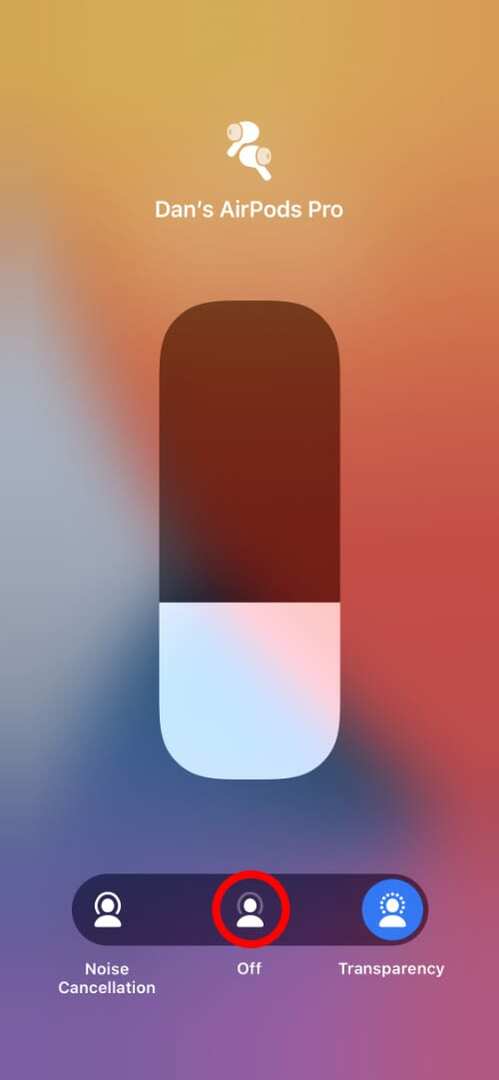

Jak zatrzymać grzechotanie słuchawek AirPods Pro?
Istnieje kilka szybkich i łatwych rozwiązań, które mogą powstrzymać grzechotanie AirPods Pro bez konieczności wysyłania ich w celu wymiany. Warto najpierw przetestować te rozwiązania, ponieważ nie trwają długo i można je samemu wypróbować.
Apple zapyta również, czy wypróbowałeś te rozwiązania, zanim zaoferujesz wymianę AirPods Pro.
1. Zaktualizuj oprogramowanie i oprogramowanie układowe
Nawet jeśli wiesz, że wystąpił problem z mikrofonem AirPods Pro, możesz go naprawić za pomocą nowej aktualizacji oprogramowania.
Podłącz AirPods do iPhone'a, iPada lub iPoda touch, a następnie przejdź do Ustawienia > Ogólne > Aktualizacja oprogramowania aby sprawdzić nowe aktualizacje iOS lub iPadOS. Pobierz i zainstaluj wszystkie dostępne aktualizacje.
Po zaktualizowaniu telefonu iPhone, iPada lub iPoda touch włóż słuchawki AirPods Pro do etui i zacznij je ładować. Upewnij się, że podłączone urządzenie jest połączone z Internetem i trzymaj je blisko obudowy AirPods Pro przez kilka godzin.

Powinno to skłonić wszystkie dostępne aktualizacje oprogramowania układowego do pobrania i zainstalowania samych AirPods Pro.
Możesz sprawdzić swoje aktualne oprogramowanie sprzętowe AirPods w ustawieniach podłączonego urządzenia. Iść do Ustawienia > Ogólne > Informacje, a następnie przewiń w dół i stuknij swoje AirPods. Znaleźć Wersja oprogramowania wymienione obok innych szczegółów.
2. Rozparuj i zresetuj AirPods Pro
Jeśli aktualizacja oprogramowania i oprogramowania układowego nie pomogła, możesz powstrzymać grzechotanie AirPods Pro, ponownie sparując je z urządzeniami.
Najpierw musisz powiedzieć swojemu iPhone'owi, iPadowi lub iPodowi touch, aby zapomniał o AirPods w ustawieniach Bluetooth. Następnie możesz zresetować AirPods Pro i sparować je ponownie, jakby były nowe.
Aby zresetować AirPods Pro:
- Na telefonie iPhone, iPadzie lub iPodzie touch przejdź do Ustawienia > Bluetooth.
- Stuknij w i obok AirPods Pro, a następnie wybierz Zapomnij o tym urządzeniu.
- Umieść AirPods Pro w etui i otwórz pokrywę.
- Naciśnij i przytrzymaj Ustawiać z tyłu przez około 15 sekund, aż lampka stanu zacznie migać na pomarańczowo.
- Teraz przenieś AirPods Pro blisko urządzenia i połącz je tak, jak wtedy, gdy były nowe.

3. Słuchaj dźwięku za pomocą innej aplikacji
Możliwe, że grzechotanie, które słyszysz w AirPods Pro, jest wynikiem błędu w aplikacji, której używasz. Apple sugeruje, abyś spróbował posłuchać dźwięku za pomocą innej aplikacji, aby sprawdzić, czy problem nadal występuje.
Jeśli zwykle słuchasz muzyki w Apple Music, spróbuj użyć Spotify.
Jeśli zwykle oglądasz filmy na YouTube, spróbuj użyć Vimeo.
A jeśli normalnie grasz w Clash of Clans, poświęć trochę czasu na Angry Birds.
Jeśli grzechotanie ustanie, wiesz, że problem był związany z tą konkretną aplikacją. Otwórz App Store i dotknij swojego zdjęcia profilowego, aby sprawdzić dostępność nowych aktualizacji aplikacji.

Jeśli jednak usłyszysz grzechotanie w każdej aplikacji, problem jest zdecydowanie związany z Twoim AirPods Pro. Czas skontaktować się z Apple w celu wymiany.
Jak zmusić Apple do wymiany słuchawek AirPods Pro?
Apple powinien wymienić AirPods Pro w ramach ograniczonej rocznej gwarancji, jeśli nie możesz naprawić grzechotającego hałasu. Aby umówić się na wymianę, umów się na spotkanie w najbliższym barze Genius lub porozmawiaj z zespołem wsparcia Apple przez telefon lub online.
Możesz to zrobić odwiedzając getsupport.apple.com. Nawet jeśli zarezerwujesz wizytę w sklepie, Apple może być zmuszone do wysłania słuchawek AirPods Pro do testów, zanim będzie można je wymienić.
Może być konieczne wykonanie kilku dodatkowych kroków rozwiązywania problemów, zanim Apple zaoferuje wymianę. Pamiętaj, aby wyjaśnić kroki, które już podjąłeś, aby zaoszczędzić trochę czasu. Możesz nawet połączyć je z tym postem, jeśli to pomoże.
Apple może również poprosić o zatrzymanie pieniędzy na koncie na wypadek, gdyby AirPods nie były objęte gwarancją. Może się tak zdarzyć, jeśli uszkodzisz AirPods Pro lub je zamoczysz. Każdy z nich unieważni gwarancję i oznacza konieczność zapłaty za wymianę.

Podobnie musisz zapłacić za wymianę AirPods Pro, jeśli oryginały mają więcej niż rok.
Jeśli musisz zapłacić, wymiana każdego AirPod Pro kosztuje 89 USD.
Niestety, możesz doświadczyć tych samych problemów z grzechotaniem z zamiennymi AirPods Pro. Zdarzyło się to kilku użytkownikom i może się zdarzyć, dopóki Apple nie znajdzie i nie naprawi problemu w swoim łańcuchu produkcyjnym.
To powiedziawszy, Apple nadal będzie honorować Twoją pierwotną gwarancję lub zaoferuje 90-dniowe przedłużenie obejmujące zamienne AirPods Pro. Powinieneś więc móc je ponownie wymienić, jeśli zastępcze AirPods Pro nadal grzechotają.
Jak naprawić inne problemy z AirPods Pro
AirPods i AirPods Pro to jedne z najlepszych produktów Apple od lat. Ale nie są całkowicie wolne od problemów.
Słyszenie grzechotającego dźwięku w AirPods Pro to tylko wierzchołek góry lodowej. Inne problemy mogą również powodować problemy z połączeniem, złą jakość dźwięku lub słabą redukcję szumów.
Jeśli wystąpią jakiekolwiek problemy z AirPods Pro, przeczytaj nasze Przewodnik rozwiązywania problemów z AirPods Pro aby dowiedzieć się, jak je naprawić. Wyjaśnia wszystkie najczęstsze wskazówki i mówi, co zrobić, jeśli się nie powiedzie.
Zdjęcie w nagłówku autorstwa Gavin Whitner

Dan pisze samouczki i przewodniki dotyczące rozwiązywania problemów, aby pomóc ludziom w pełni wykorzystać ich technologię. Zanim został pisarzem, zdobył licencjat z technologii dźwięku, nadzorował naprawy w sklepie Apple Store, a nawet uczył angielskiego w Chinach.